Como crear una lección.
Agregar y administrar lecciones
Las lecciones son el núcleo de tu curso , donde entregas la información y los materiales de aprendizaje esenciales a tus estudiantes. La plataforma ofrece un conjunto completo de herramientas para crear lecciones dinámicas e interactivas que se adaptan a diversos estilos de aprendizaje.
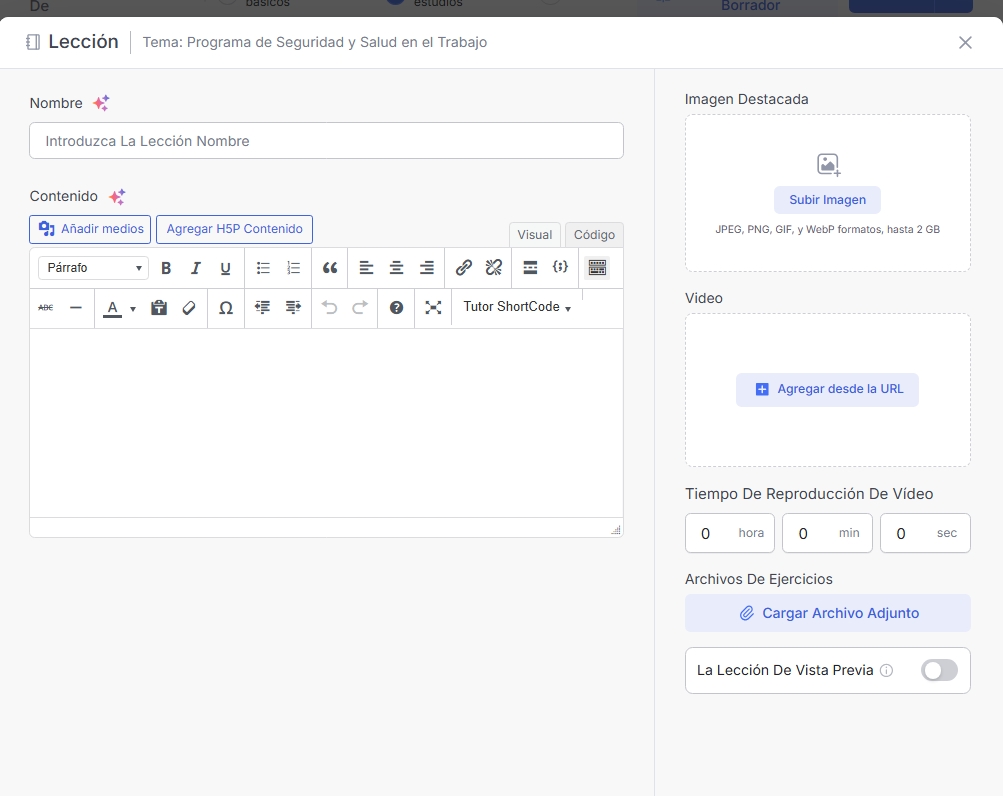
Agregar una lección
- Haz clic en el botón “+ Lección” dentro de un tema. Se abrirá una ventana emergente donde podrás crear tu nueva lección.
- Ingrese un nombre para la lección. Este nombre debe identificar claramente el contenido de la lección.
- La sección ” Contenido ” es donde se añade el contenido principal de la lección. Tutor LMS ofrece un editor de texto versátil con diversas opciones de formato para crear lecciones atractivas e informativas basadas en texto.
Imagen destacada
La imagen destacada es la primera impresión visual de tu curso. Aparece en el catálogo y la descripción general del curso. Selecciona una imagen que represente eficazmente el contenido del curso y atraiga a los estudiantes.
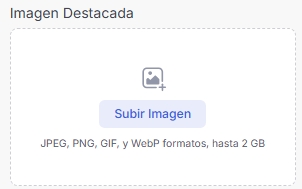
Video
Si tu lección incluye un vídeo, puedes agregarlo a tu curso usando la sección “ Video ”.
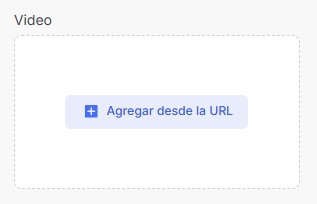
Añadir desde URL : Inserta el vídeo en la plataforma de YouTube pegando la URL del vídeo. Para ver la quia de como subir un video a YouTube jaga clic aquí
Tiempo de reproducción de vídeo
Una vez que hayas añadido un vídeo a tu lección, puedes configurar manualmente su duración en el campo ” Tiempo de reproducción del vídeo “. Esto permite a los alumnos hacerse una idea de la duración de la lección.
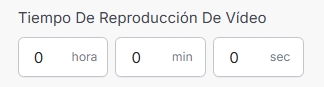
Archivos de ejercicios
La sección ” Archivos de Ejercicios ” te permite proporcionar materiales complementarios para que tus estudiantes los descarguen y usen. Puedes subir varios tipos de archivos, como PDF, documentos, archivos de audio, archivos de video y más.
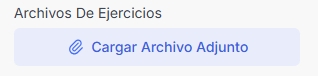
Vista previa de la lección
La función ” Vista previa de la lección ” te permite ofrecer a tus alumnos potenciales una muestra del contenido de tu curso antes de inscribirse. Al activar esta opción, puedes ofrecer una vista previa de una lección específica, lo que permite a los alumnos experimentar tu estilo de enseñanza y el valor que ofrece tu curso.
Guardando tu lección
Una vez que haya terminado de crear su lección, haga clic en el botón ” Guardar ” en la esquina superior derecha del Generador de cursos para guardar los cambios. Si decide descartar los cambios que ha realizado, puede hacer clic en el botón ” Cancelar ” junto al botón “Guardar”.
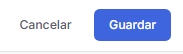
Después de guardar tu lección, puedes seguir añadiendo más lecciones, cuestionarios y otro contenido para crear una experiencia de aprendizaje completa y atractiva para tus estudiantes. Simplemente haz clic en “Actualizar” para guardar tu progreso.